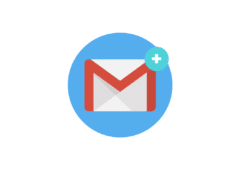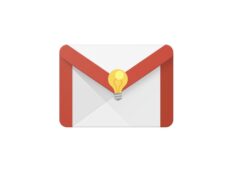Lorsque vous envoyez un e-mail via Gmail, il est possible d’obtenir une confirmation de lecture. Vous saurez ainsi si votre destinataire a consulté votre message. On vous explique dans ce tutoriel comment activer cette fonctionnalité qui n’est pas disponible chez tout le monde.
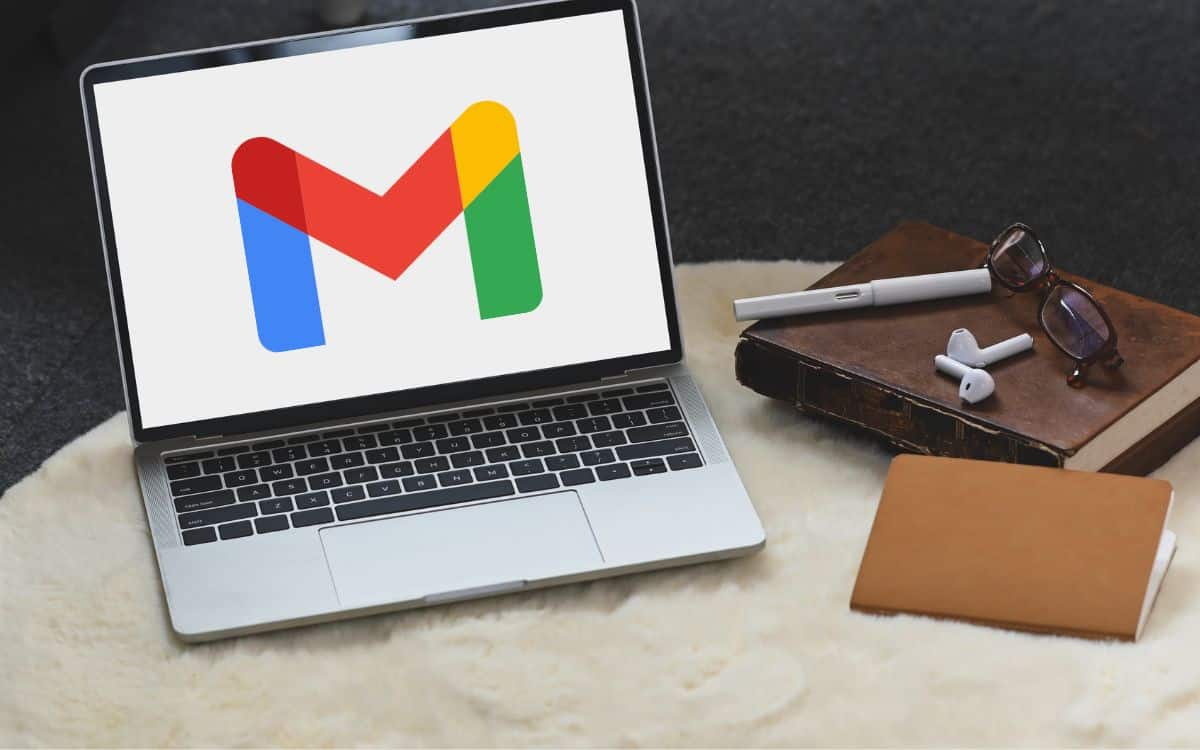
Les confirmations de lecture existent depuis belle lurette sur les applications phares de messagerie. Peu le gens de savent mais Gmail, en plus de toutes ses fonctionnalités pratiques, peut également dégainer de tels indicateurs. Ces derniers vous permettent de savoir si vos e-mail ont été lus par vos destinataires. Ils ne surgissent toutefois pas automatiquement, les utilisateurs devant en faire la demande avant d’appuyer sur le bouton Envoyer.
Avant de vous détailler la marche à suivre, une précision importante s’impose. Pour demander une confirmation de lecture, vous devez impérativement utiliser un compte géré par une entreprise ou un établissement scolaire. L’administrateur de votre organisation dédié aux comptes Gmail professionnels doit en outre configurer l’option en amont. La fonctionnalité ne sera pas disponible si vous avez “seulement” un compte gmail.com.
A lire > Comment supprimer une adresse Gmail ?
Comment obtenir une confirmation de lecture sur Gmail ?
Cette option permet de savoir facilement si votre message a bien été consulté. Vous recevrez une notification dévoilant l’heure et la date d’ouverture du mail envoyé. Voici la procédure pour tout mettre en place :
- Ouvrez Gmail sur votre PC.
- Rédigez un nouveau message.
- Une fois chose faite, ouvrez le menu Autres options (les trois petits points).
- Optez pour Demander une confirmation de lecture.
- Finalisez l’envoi du message.
Notez qu’il n’est pas possible de recevoir de confirmation si vous transmettez un mail à une liste de diffusion ou à un alias de groupe. Les protocoles POP et IMAP peuvent également entrer en conflit avec la fonctionnalité.
Dans le sens inverse, vous pouvez également recevoir des demandes de confirmation de lecture. Le cas échéant, il vous suffira de cliquer sur Envoyer les confirmations dans la fenêtre contextuelle lorsque vous consulterez le message en question. Vous pourrez aussi cliquer sur Pas maintenant pour avertir l’expéditeur plus tard.
Il existe d’autres manières d’améliorer l’expérience utilisateur sur Gmail. On vous explique de ce côté comment vous désabonner facilement des e-mails indésirables. Vous retrouverez aussi d’autres tutoriels dans nos colonnes, à commencer par les guide sur l’annulation de l’envoi d’un mail et l’ajout d’une autre adresse à son compte.